路由器上网设置密码的步骤是什么?如何确保网络安全?
4
2025-04-04
在数字化时代,个人电脑的安全性变得尤为重要。联想小新系列作为市场上广受欢迎的笔记本电脑品牌,其用户需要了解如何设置密码保护自己的数据安全,以及在忘记密码时的应对措施。本文将详细介绍联想小新笔记本设置密码的步骤,以及忘记密码后的解决办法,帮助用户有效管理个人信息安全。
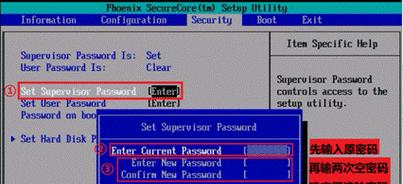
1.进入控制面板
开机后,首先登录您的联想小新笔记本电脑。点击左下角的“开始”按钮,然后选择“控制面板”选项。
2.选择用户账户设置
在控制面板中,点击“用户账户”选项,这里包含了您电脑上所有用户账户的信息。
3.设置账户密码
在用户账户页面,点击您的账户名称,进入账户详细设置。接着,选择“创建密码”或“更改密码”,按提示输入新密码,然后确认。设置时,请确保密码强度符合安全要求,建议使用字母、数字和特殊符号组合。
4.应用并保存设置
完成密码输入后,点击“创建”或“更改”按钮。系统会提示您密码设置成功,此时新的密码已经生效。
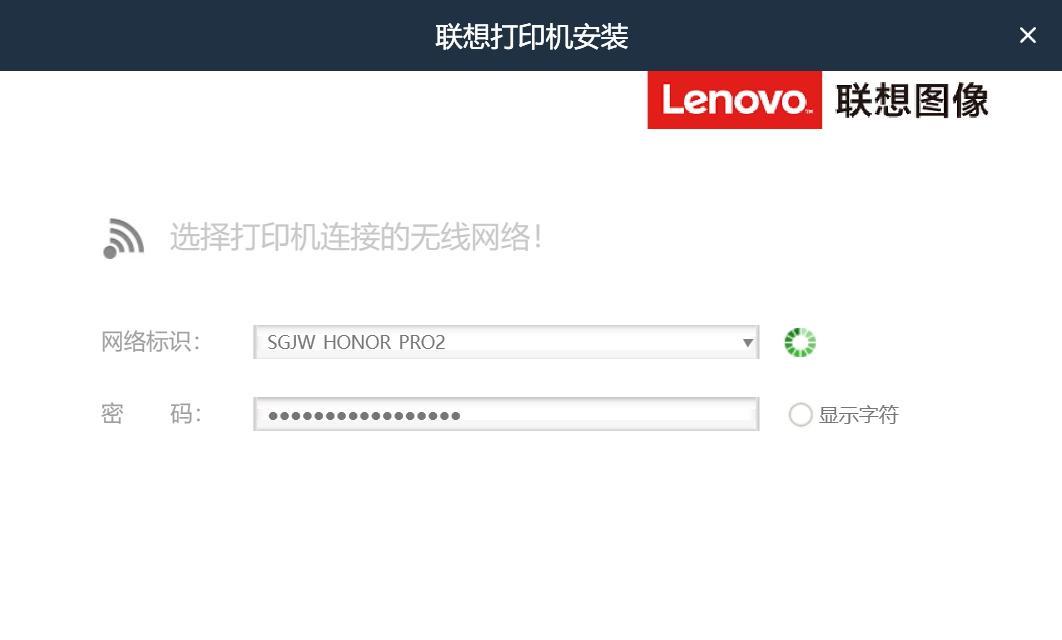
如果不幸忘记了联想小新笔记本的登录密码,以下是一些找回或重置密码的步骤:
1.利用PIN码登录
如果您之前设置了PIN码,可以通过输入PIN码快速登录电脑,然后通过控制面板更改账户密码。
2.使用密码提示信息
在登录界面,您可以尝试使用密码提示信息找回密码。如果您记得曾经设置的密码提示问题,回答正确后,有可能重置您的账户密码。
3.利用微软账户重置
如果您使用的是微软账户登录联想小新笔记本,可以通过微软账户的密码重置功能进行密码的更改。访问微软账户官网,按照提示步骤进行密码重置。
4.联系管理员
如果上述方法都无法解决您的问题,建议联系您电脑的管理员。如果是在公司或学校环境下,通常会有IT部门负责管理。
5.利用Windows恢复环境
在极端情况下,如以上方法都无法帮助您登录,可以使用Windows恢复环境中的“启动修复”或“系统还原”功能尝试修复。这一步骤相对复杂,建议在操作前备份重要数据。
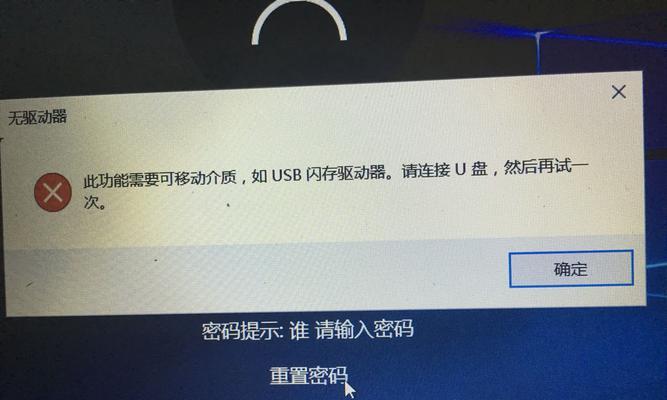
设置和管理电脑登录密码是保护个人信息安全的重要措施。联想小新笔记本提供了简便的密码设置方法,并且在用户忘记密码时,也提供了多种解决方案。务必牢记您的密码,或是采取措施记录下来以备不时之需。在使用电脑时,还应该注意安全习惯,定期更新软件,使用防病毒软件保护系统,确保数据安全。通过以上指导,相信您已经掌握了联想小新笔记本密码设置和密码找回的相关知识。如有其他疑问,欢迎进一步咨询或探讨。
版权声明:本文内容由互联网用户自发贡献,该文观点仅代表作者本人。本站仅提供信息存储空间服务,不拥有所有权,不承担相关法律责任。如发现本站有涉嫌抄袭侵权/违法违规的内容, 请发送邮件至 3561739510@qq.com 举报,一经查实,本站将立刻删除。